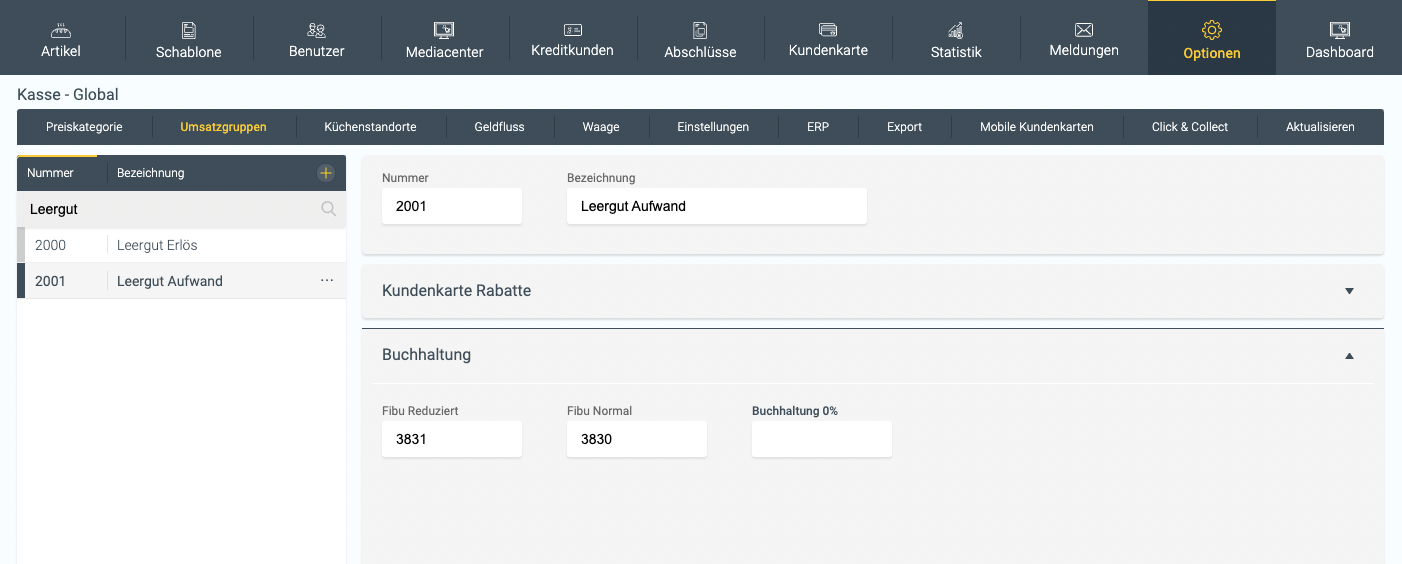Konfiguration
Eine Gesamtübersicht zum Thema Datev finden Sie hier
Beim Pfand verwenden wir hier die Begriffe Erlös (Sie verkaufen ein Produkt mit Pfand, der Kunde bezahlt Ihnen das Pfand) sowie Aufwand (jemand bringt Ihnen einen leeren Pfandbehälter zurück, Sie zahlen dem Kunden den Betrag aus). Weiter wird das Pfand auch als Leergut bezeichnet.
Damit dies korrekt eingerichtet werden kann müssen Sie insgesamt vier verschiedene Artikel anlegen:
-
Pfand 19% (bei Verkauf von beispielsweise Cola)
-
Pfand 7% (bei Verkauf von beispielsweise Milch)
-
Pfand Rückgabe 19% (wenn jemand eine leere Cola Flasche zurückbringt)
-
Pfand Rückhabe 7% (wenn jemand eine leere Milchtüte zurückbringt)
Weiter werden auch zwei separate Umsatzgruppen benötigt:
-
Leergut Erlös
-
Leergut Aufwand
Wenn Sie wissen möchten wie ein Pfandartikel angelegt werden kann, so klicken Sie hier
Wenn Sie wissen möchten wie eine Umsatzgruppe angelegt werden kann, so klicken Sie hier
Verknüpfen Sie die beiden Artikel Pfand 19% und Pfand 7% mit der Umsatzgruppe Leergut Erlös.
Verknüpfen Sie die beiden Artikel Pfand Rückgabe 19% und Pfand Rückgabe 7% mit der Umsatzgruppe Leergut Aufwand.
Nun müssen Sie bei den beiden Warengruppen die Kontonummern für Datev hinterlegen. Sie finden dies unter Optionen / Umsatzgruppen / Buchhaltung. Das Feld unter “MwSt 0%” können Sie frei lassen, da die Pfandartikel immer mehrwertsteuerpflichtig sind. HS-Soft schlägt hier folgende Kontonummern vor: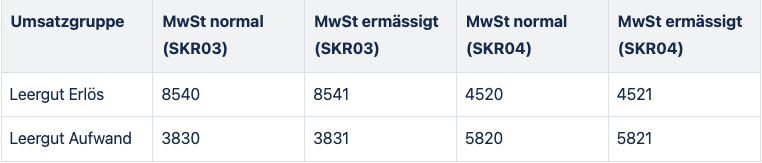
Hinweis:
Der Kontenrahmen von DATEV gibt beim Leergut jeweils nur ein Konto vor. Da wir aber zwischen normaler und reduzierter Mehrwertsteuer unterscheiden müssen haben wir für die ermässigte Mehrwertsteuer die frei verfügbaren Kontonummern 8541 & 3831 (SKR03) sowie 5821 und 4521 (SKR04) verwendet.
Hier zeigen wir die Konfiguration anhand des Kontenrahmens SKR03:
Leergut Erlös:
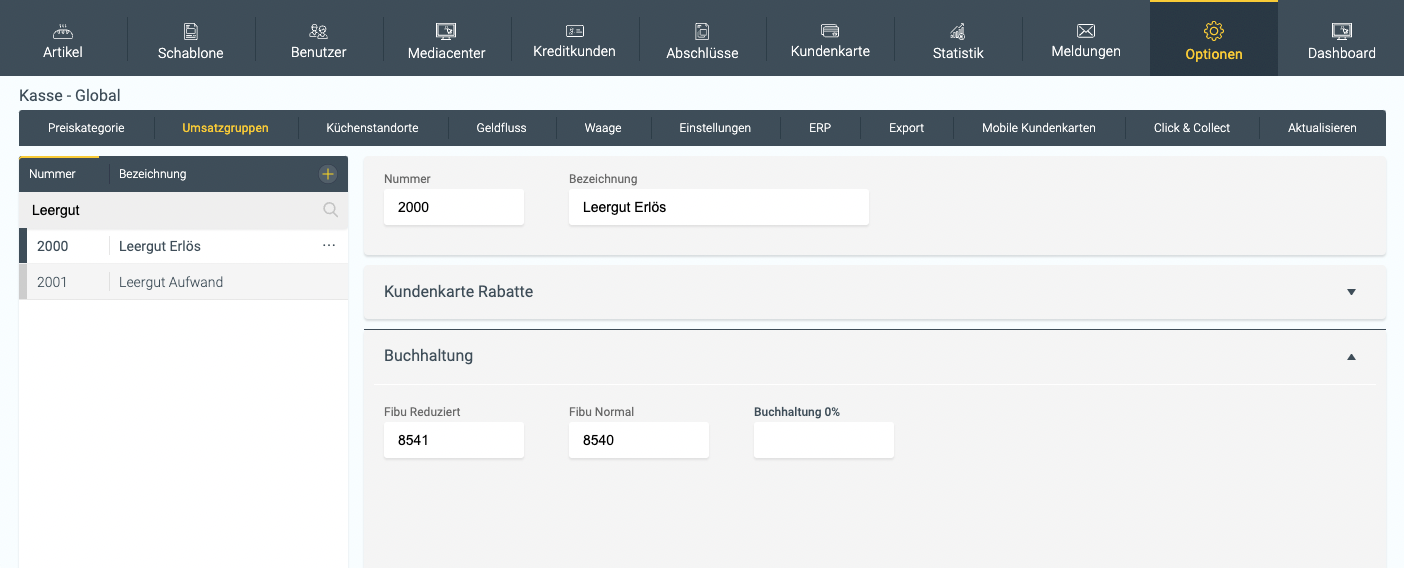
Leergut Aufwand: